પાર્ટીશનીંગ એક કરતાં વધુ લોજિકલ વિભાગોમાં હાર્ડ ડ્રાઈવ વિભાજન પ્રક્રિયા છે. આ લોજિકલ વિભાગો પછી પાર્ટીશન પૂછો ઓળખવામાં આવે છે. હાર્ડ ડ્રાઈવ મોટા ભાગના આજકાલ, જ્યારે તેઓ ઉત્પાદકો તાજા આવે છે, માત્ર એક પાર્ટિશન છે. કેટલાક વપરાશકર્તાઓ માત્ર એક પાર્ટીશન સાથે ઠીક હોઈ શકે છે, પરંતુ ત્યાર બાદ તે ચોક્કસપણે તેમના માટે ફાયદાકારક છે જે ઘણા બધા વપરાશકર્તાઓ આજકાલ પાર્ટીશનીંગ કરવા પસંદ કરે છે. તે હાર્ડ ડ્રાઇવ સાથેની એક કરતાં વધુ પાર્ટીશન બનાવવા માટે વપરાશકર્તાની મુનસફી પર છે.
ત્યાં તમારી હાર્ડ ડ્રાઇવ પર એક કરતાં વધુ પાર્ટીશન કર્યા અસંખ્ય ફાયદાઓ છે. ઉદાહરણ તરીકે, એક કરતાં વધુ પાર્ટીશન કર્યા દ્વારા, તમારા કમ્પ્યુટરની પ્રક્રિયા સત્તા કાર્યક્ષમતા વધતું જાય છે. એક કરતાં વધુ પાર્ટીશન કર્યા અન્ય ફાયદો એ છે કે તમે તમારા ડેટાને વધુ સારું આયોજન કરી શકે છે. તમે તમારા વપરાશકર્તા ફાઇલોમાંથી તમારી સિસ્ટમ ફાઈલો અલગ કરી શકે છે. પણ તમારી ઓપરેટિંગ સિસ્ટમ અલગ સંગ્રહિત કરી શકાય છે.
જોકે, ત્યાં કિસ્સાઓ છે જ્યારે પાર્ટીશનીંગ કેટલાક ભૂલ સામનો છે. યાદ રાખો કે ફાઈલો પાર્ટીશનો માં સંગ્રહાય છે. તેથી જો પાર્ટીશન કોષ્ટકો અમાન્ય બની અથવા તેઓ દૂષિત હોય, તો પછી સમગ્ર ડ્રાઈવ યોગ્ય રીતે કામ કરશે નહિં. જ્યારે ડ્રાઈવ યોગ્ય રીતે કામ નથી, તો તમે જેમ કે ડેટા નુકશાન કારણ કે પરિણામ સામનો કરશે. તેનો અર્થ એ થયો કે તમે પછી ઊંડી મુશ્કેલીમાં છે.
જ્યારે કોમ્પ્યુટર ઉપર સંચાલિત થાય છે, સિસ્ટમ સંપૂર્ણપણે માસ્ટર પાર્ટીશન કોષ્ટક તપાસ કરે છે. ટેબલ તપાસ દ્વારા, સિસ્ટમ નક્કી કરી શકે શું ચોક્કસ વોલ્યુમ સંપૂર્ણપણે તમારી ઓપરેટિંગ સિસ્ટમને અપ બુટ કરવા માટે ઉપયોગ કરે છે. ત્યાં છે, તો શોધાયેલ અમાન્ય માહિતી છે ત્યારે ભૂલો થાય છે. આ ઘણી વખત નજર ખૂટતી અથવા ખોટી સક્રિય પાર્ટીશનો દ્વારા કારણે થાય છે.
સૌથી સામાન્ય સમસ્યાઓ હાર્ડ ડ્રાઈવ પાર્ટીશન સાથે જન્મી એક અમાન્ય પાર્ટીશન કોષ્ટક છે. એક ઉદાહરણ તમારું ડ્રાઇવ ક્યારે પાર્ટીશન બતાવે છે કે બિનફાળવેલ છે. સમયે, તે હોઈ શકે છે કે તે જેમ કે નીચેના ભૂલ સંદેશાઓ બતાવે છે:
- ઓવરલેપિંગ પાર્ટીશનો હોઈ શકતા નથી. જ્યારે એક પાર્ટિશન બીજા સાથે ઓવરલેપ તમે આ ભૂલ મળશે.
- / EV / sda: વણઓળખાયેલ ડિસ્ક લેબલ. જણાવ્યું હતું કે ભૂલ બતાવે ત્યારે તમને એક નવી હાર્ડ ડ્રાઈવ સાથે જોડાઈ હોય અથવા જ્યારે તમે કંઈક ખોટું કર્યું હોય ત્યારે જો તમે પાર્ટીશનો ફાળવણી કરવામાં આવી હતી.
- ડિસ્ક બહાર પાર્ટીશન ન હોઇ શકે. આ ભૂલ થાય છે જ્યારે એક પાર્ટિશન અંત ડ્રાઇવ ક્ષમતા અંત સુધી બને.
આ ફક્ત સામાન્ય ભૂલ સંદેશાઓ કે જે વપરાશકર્તાઓ જોઈ શકો છો જ્યારે તેઓ પાર્ટીશનીંગ સાથે ભૂલ બનાવે છે. જ્યારે પાર્ટીશનો પછી બનાવતી વખતે એક સારો વિચાર શક્ય તેટલી સંપૂર્ણ હોઈ હશે. તમે જે પ્રક્રિયા દરમ્યાન ક્લિક સાથે ખૂબ સચેત રહો. વધુમાં, જો આ પ્રથમ વખત તમે તમારી હાર્ડ ડ્રાઈવ પાર્ટીશન કરી રહ્યા હોય છે, સંપૂર્ણપણે ટ્યુટોરિયલ્સ પ્રથમ સમજવા અને છેલ્લો પત્ર તે અનુસરો ખાતરી કરો.
અમાન્ય પાર્ટીશન કોષ્ટક ભૂલ સુધારવા માટે કેવી રીતે
જ્યારે તમે એક અમાન્ય પાર્ટીશન કોષ્ટક ભૂલ જુઓ, તરત જ ભયભીત નથી. ક્યારેય લાગે છે કે તમામ આશા ગુમાવી છે. બધા પછી, તમે હજુ પણ સુધારી પાર્ટીશન કોષ્ટક વિચાર અને તમારા કમ્પ્યુટર બેક અપ ચાલી વિચાર કરવાનો પ્રયત્ન કરવા માટે કેટલાક સમસ્યાનિવારણનાં પગલાઓ પણ અજમાવી શકો છો.
ભૂલ નિવારણના પગલાંઓ અનુસરો સરળ હોવી જોઈએ. અહીં મૂળભૂત મુશ્કેલીનિવારણ પગલાંઓ કે જે તમે અનુસરી શકે છે જ્યારે તમે અમાન્ય પાર્ટીશન કોષ્ટક ભૂલ તમે તમારા કમ્પ્યુટર પર હમણાં જોઈ રહ્યા ઠીક કરવા માંગો છો:
- જો તમે એક નવા ઉપકરણ સાથે જોડાઈ રહ્યાં છો તે અમાન્ય પાર્ટીશન કોષ્ટક ભૂલ થયું હોય, તો પછી તમે જાણો છો તમે બરાબર શું છે તે દૂર કરી શકાય ઉપકરણો દાખલ કરી છે છે. કમ્પ્યુટર માંથી તેમને બધા ડિસ્કનેક્ટ કરો.
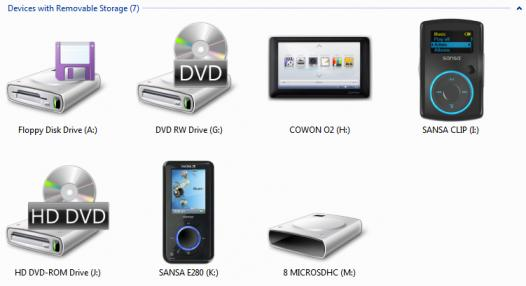
- સંપૂર્ણપણે દૂર બધા ઉપકરણો ડિસ્કનેક્ટ પછી તમારા કમ્પ્યુટર પુનઃપ્રારંભ કરો. કમ્પ્યુટર પુન: શરૂ કરવા માટે, પ્રારંભ મેનૂ પર ક્લિક કરો. પ્રારંભ મેનૂ પેનલના નીચલા જમણા રોજ બંધ બટન માટે જુઓ. તમે તે બટન પર તીર સામનો અધિકાર જોઈ શકો છો. તો તેના પર ક્લિક કરી અને પુનઃપ્રારંભ વિકલ્પ પસંદ કરો. ત્યાં કિસ્સાઓ તમે હાર્ડ કમ્પ્યુટરને પુનઃપ્રારંભ કરવાની હોય ત્યારે હોય છે. તમે અમુક સેકન્ડ માટે તમારા CPU ની પાવર બટન દબાવીને કરી શકો છો. એકવાર સીપીયુ બંધ કરે, તો તમે સીપીયુ ફરી તેના પર પાવર બટનને ફરીથી દબાવો પડશે.
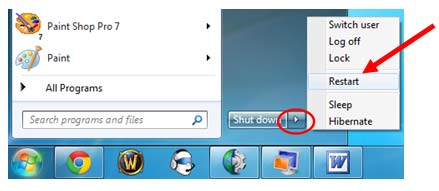
- તમારા કીબોર્ડ પર F8 કી દબાવો. F8 કી દબાવીને, તમે ઉન્નત બુટ વિકલ્પો સ્ક્રીન લોન્ચ કરી શકે છે. આ કાળા પૃષ્ઠભૂમિ જે તમે તેની અદ્યતન મુશ્કેલીનિવારણ સ્થિતિઓ માં તમારા Windows ઓપરેટીંગ સિસ્ટમ શરૂ કરવા માટે પરવાનગી આપવી જોઈએ સાથે સ્ક્રીન છે. વિકલ્પો કે જે તમે સ્ક્રીન પર જોઈ શકો છો પૈકી, તમે રિપેર તમારા કમ્પ્યુટર પર પસંદ કરવાની જરૂર પડશે. તમે તમારા કમ્પ્યુટર રિકવરીમાં કન્સોલ માટે રાહ પ્રારંભ કરવો પડશે.
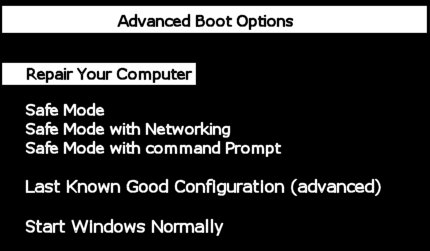
- આગલી સ્ક્રીન છે કે જે તમારા કમ્પ્યુટર મોનિટર પર લોડ કરશે સિસ્ટમ પુનર્પ્રાપ્તિ ઓપ્શન્સ કહેવામાં આવે છે. જણાવ્યું હતું કે સ્ક્રીન ખરેખર ઓપરેટિંગ સિસ્ટમો કે જે હાલમાં તમારા કમ્પ્યુટર પર ઇન્સ્ટોલ થઈ ગયા છે બધા યાદી થશે. ઓપરેટિંગ સિસ્ટમ છે કે જે તમને સુધારવા માટે પ્રયાસ કરી રહ્યા છે પર ક્લિક કરો અથવા જો તમે પુન: સંગ્રહ કરવા માંગો છો. એકવાર તમે ઓપરેટિંગ સિસ્ટમ પર ક્લિક કર્યું છે, NEXT સ્ક્રીનના તળિયે પર સ્થિત બટન પર ક્લિક કરો.
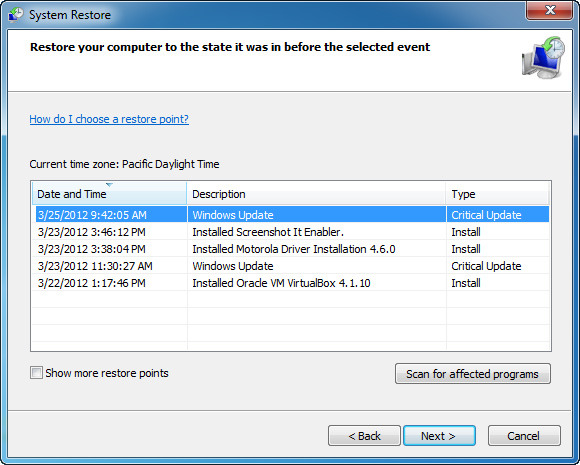
- આદેશ પ્રોમ્પ્ટ પર ક્લિક કરો. આદેશ પ્રોમ્પ્ટ, તમે ઇનપુટ "bootrec / fixmbr" હોય ?? કરશે. સમગ્ર પ્રક્રિયા પૂર્ણ કરવા માટે રાહ જુઓ. પ્રક્રિયા બાદ પૂર્ણ થાય છે, તો પછી તમે તપાસી શકો છો. બીજી બાજુ, જો તે નિષ્ફળ જાય, તો તમે ઇનપુટ "bootrec / fixmbr" પ્રક્રિયામાં પુનરાવર્તન કરવું પડશે ?? આદેશ પ્રોમ્પ્ટ ઉપર તેને પૂર્ણ નહીં ત્યાં સુધી.
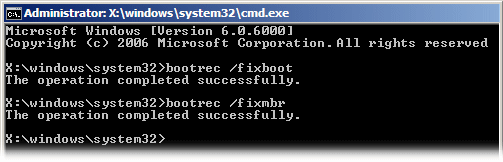
- પૂર્ણ!
વસ્તુઓ જ્યારે અમાન્ય પાર્ટીશન કોષ્ટક ફિક્સિંગ કાળજી લેવા માટે
ઘણા વસ્તુઓ છે કે જે તમે જ્યારે અમાન્ય પાર્ટીશન કોષ્ટક ભૂલ કે તમે તમારી સ્ક્રીન પર જોઈ રહ્યા સુધારવા માટે પ્રયાસ કરી રહ્યા છે કાળજી લેવા જોઈએ. સૌ પ્રથમ, જાણીએ છીએ કે ઉપર મુશ્કેલીનિવારણ પગલાંઓ ફક્ત વિન્ડોઝ આધારિત કમ્પ્યૂટરો માટે જ કરવામાં આવે છે. વધુમાં, હકીકત એ છે કે તમે તમારા પાર્ટીશનો ફોર્મેટ કરવાની જરૂર પડી શકે છે માટે તૈયાર કરી શકાય. પાર્ટીશનો ફોર્મેટિંગ ખરેખર અમાન્ય પાર્ટીશન કોષ્ટક જેમ તે આવી ભૂલો માટે આગ્રહણીય છેલ્લા વિકલ્પ છે. યાદ રાખો, જો તમે પાર્ટીશન ફોર્મેટ, તો પછી એનો અર્થ એ થાય કે તમે કેટલોક ડેટા ગુમાવી કરવામાં આવશે. જો કે જે તમારી સાથે ઠીક છે અથવા જો તમે તમારા ડેટાને માટે બેક અપ હોય, તો પછી આ છેલ્લા વિકલ્પ સાથે આગળ જાઓ.






